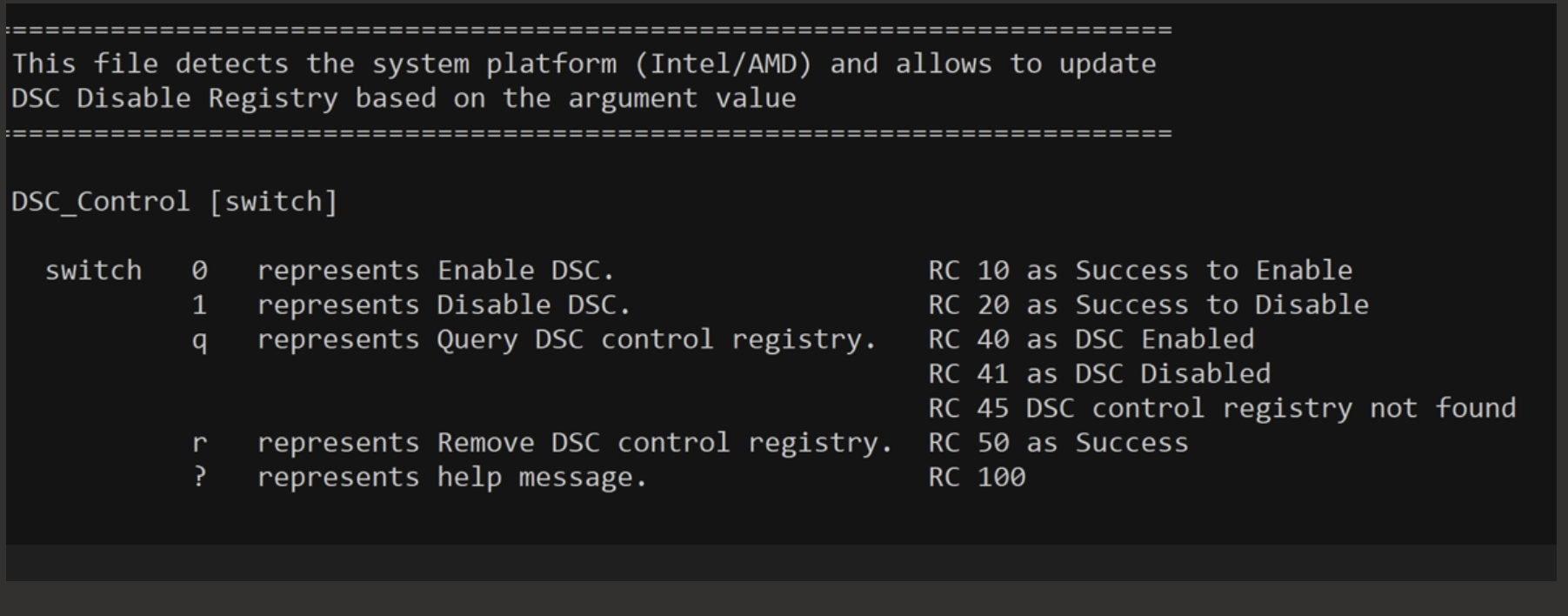Monitor Eksternal Berkedip saat Tersambung ke Dock menggunakan DP atau HDMI - ThinkPad atau ThinkBook
Monitor Eksternal Berkedip saat Tersambung ke Dock menggunakan DP atau HDMI - ThinkPad atau ThinkBook
Monitor Eksternal Berkedip saat Tersambung ke Dock menggunakan DP atau HDMI - ThinkPad atau ThinkBook
Gejala
Kedipan atau kedipan akan terjadi pada monitor eksternal saat menggunakan dock antara ThinkPad atau ThinkBook dan monitor. Koneksi monitor dilakukan menggunakan kabel DP atau HDMI. Monitor mungkin ditampilkan sebagai hitam sesaat lalu kembali ke operasi standar.
Merek yang Berlaku
ThinkPad dan ThinkBook
Sistem yang Berlaku
Berlaku pada generasi Intel dan AMD berikut:
- CPU Intel TigerLake (generasi ke-11) atau lebih baru
- ThinkPad dengan CPU AMD Ryzen
Sistem Dikonfigurasi Dengan
- dock Stasiun Kerja Thunderbolt 3
- dock Thunderbolt 3 Gen 2
- dock Stasiun Kerja Thunderbolt 3 Gen 2
- dock universal Thunderbolt 4
- dock Stasiun Kerja Thunderbolt 4
- dock USB -C Gen 2
- dock USB -C universal
- CPU Intel TigerLake (generasi ke-11) atau lebih baru
Sistem Operasi
- Windows 10
- Windows 11
Larutan
Menggunakan langkah-langkah berikut untuk mengatasi kedipan dapat memengaruhi kemampuan grafis monitor eksternal dengan menonaktifkan DSC (Display Streaming Compression). Silakan lihatlenovo . Ini akan membuka tautan di jendela baru. Ini menyediakan informasi resolusi terkini untuk setiap dock berdasarkan perangkat Thunderbolt/non-Thunderbolt untuk konfigurasi DSC yang dinonaktifkan.
Solusi ini dapat dijalankan menggunakan perintah berikut baik secara langsung maupun melalui alat pembaruan jarak jauh. Harap perhatikan juga bahwa solusi ini juga akan tetap terpasang pada ThinkPad/ThinkBook terlepas dari stasiun dok yang terpasang. Setiap pengguna yang mengalami kedipan pada dock tertentu perlu menjalankan utilitas ini pada ThinkPad /ThinkBook mereka.
- Unduh alat utilitas DSC versi 4.1 dan simpan ke drive yang dapat dilepas atau ke komputer target.
- Buka Command Prompt sebagai administrator.
- Pada menu mulai, masukkan Command Prompt dan pilih Run as Administrator .
- Navigasi pada command prompt ke lokasi tempat utilitas tersebut disimpan.
- Jalankan DSC_Control_v4.1.exe q untuk memverifikasi apakah utilitas DSC berlaku untuk sistem target
- Jalankan DSC_Control_v4.1.exe dengan sakelar yang diinginkan.
- Jika utilitas dapat dijalankan dengan sukses, pengguna akan menerima pernyataan yang menyebutkan "DSC diaktifkan" atau "DSC dinonaktifkan" berdasarkan pilihan.
- Jika utilitas tersebut tidak berlaku untuk jenis sistem target, pengguna akan menerima pesan yang menyatakan, "Tidak perlu menerapkan patch kontrol DSC pada model ThinkPad ini."

Informasi Tambahan
Jika kegagalan berlanjut setelah mengikuti langkah-langkah penyelesaian masalah, silakan klik di sini untuk membuka tiket dukungan .
Artikel Terkait
Your feedback helps to improve the overall experience